
【セキュリティ対策】おすすめパスワード管理・生成アプリ1password【iphoneとの連携も】
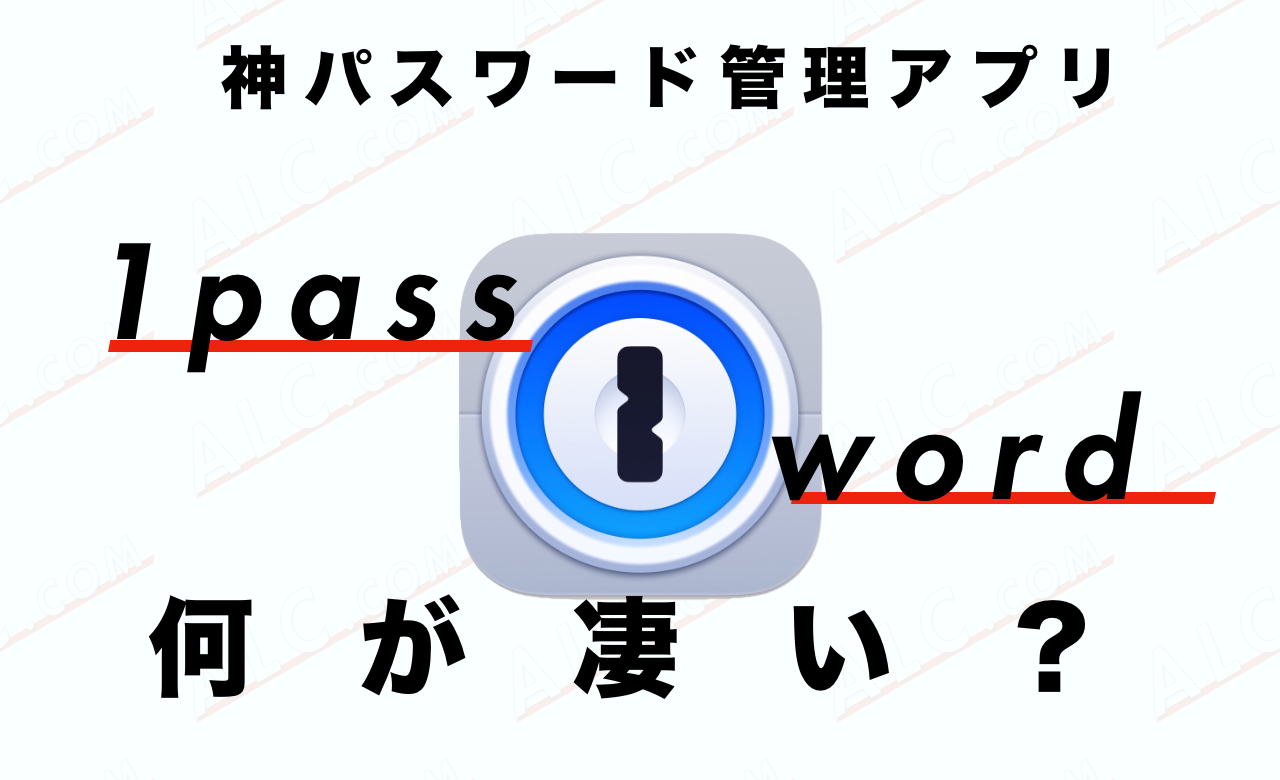
パスワード管理アプリといえば、これ!
と聞くくらい、有名なアプリ“1password”。私も気になってはいたのですが、調べてみても便利さや使い方がよくわからず、手を出せずにいました。
導入するかどうかずっと悩んでいたら、公式HPで2週間の無料お試しがあることを知り、使ってみたら衝撃!
最高の神アプリでした。
今回は、実際に私が使って感動した1passwordの機能について解説します。
海外アプリだけど日本語対応
Macの神アプリの中には日本語対応しておらず、英語のサイトに入らなければダウンロードできないアプリが結構存在します。
神ランチャーアプリAlfredなんかはその一例でしょう。
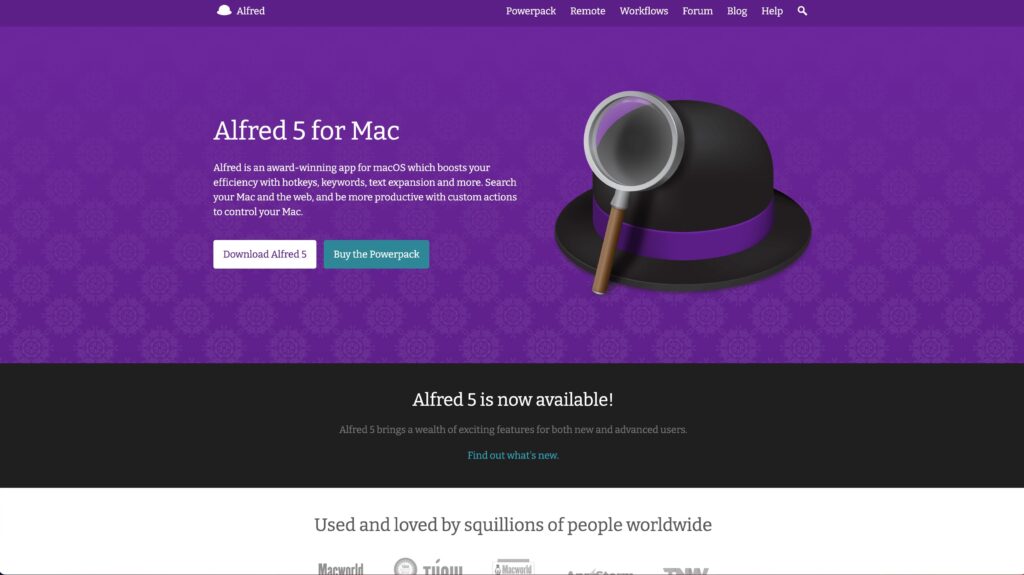
そのかわり、英語圏をかいくぐり、ダウンロードして使いこなせれば、自分が魔法使いになったかのようにMacを使いこなせます。
まさに、“虎穴に入らずんば虎子を得ず”という感じ。
しかし、1passwordは数ある神アプリの中でも感動の日本語対応!
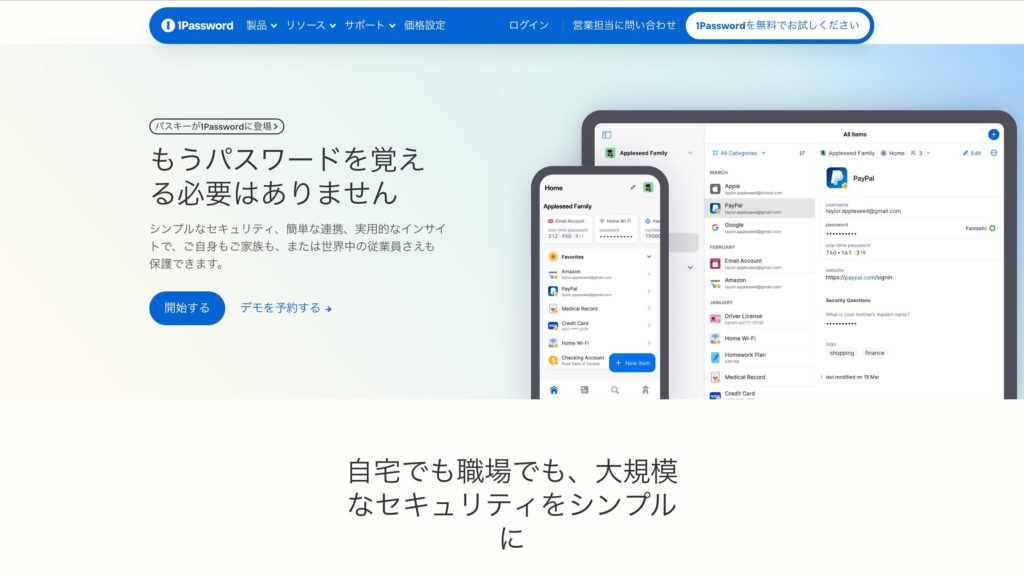
翻訳しなくてもダウンロードすることが可能です。
サポートも日本語対応
ソースネクストが日本での代理店となっており、わからないことについては、日本語で質問することができます。
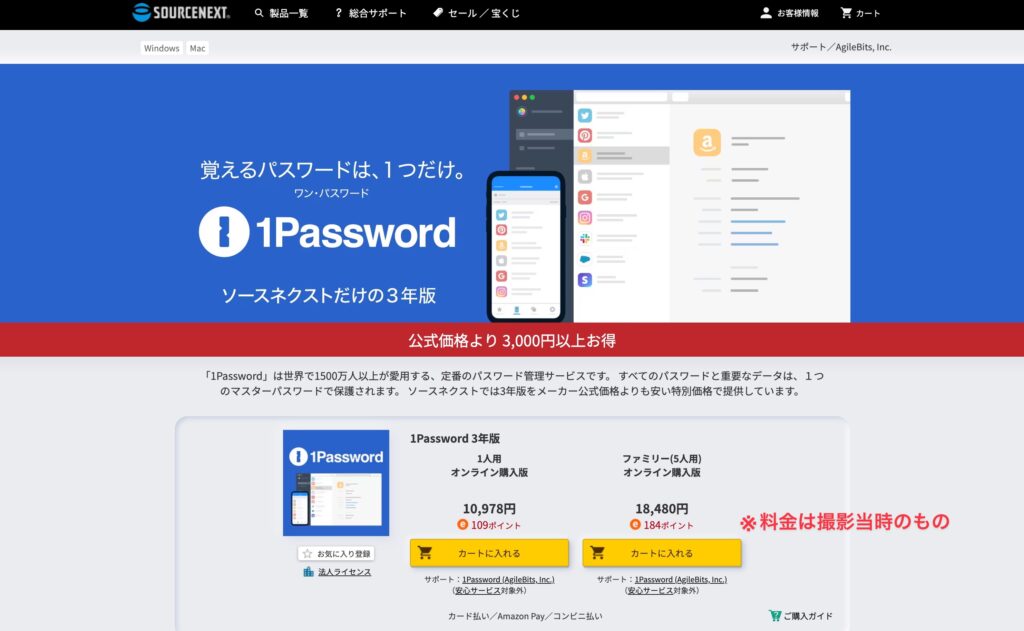
私も、Macを初期化したあと、1passwordに登録したパスワードはどうなるのか質問し、教えて頂けました。
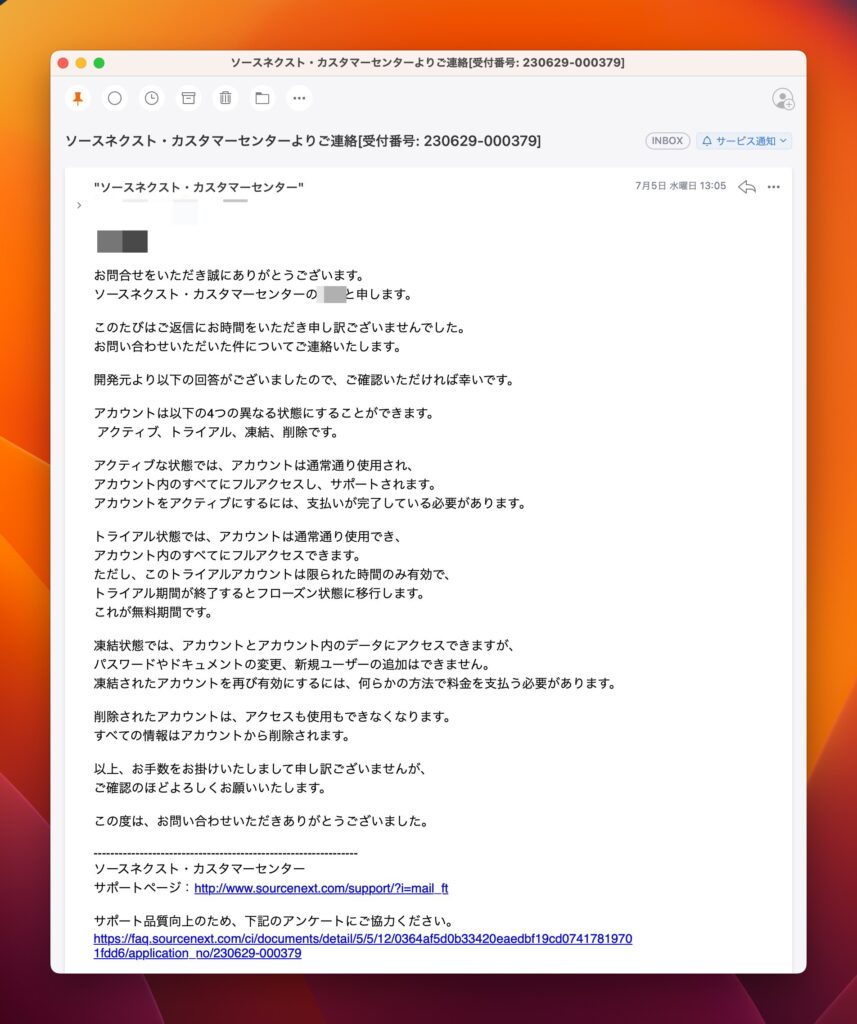
Macのアプリでは質問は英語でお願いしますと書かれていたりしますからね・・・。質問するために、英文を考えるという工程があったりします。
実際、ファイルの切り取りができる神アプリCommand Xのときは、英文を考えて送りました。

購入ももちろんソースネクストから可能。しかも、公式HPで買うよりも安く、かつ公式HPではできない年間プランがあるのが特徴。
海外アプリの中でもかなり購入しやすいアプリです。
見た目(ユーザーインターフェース)も可愛い
これが1passwordのユーザーインターフェース
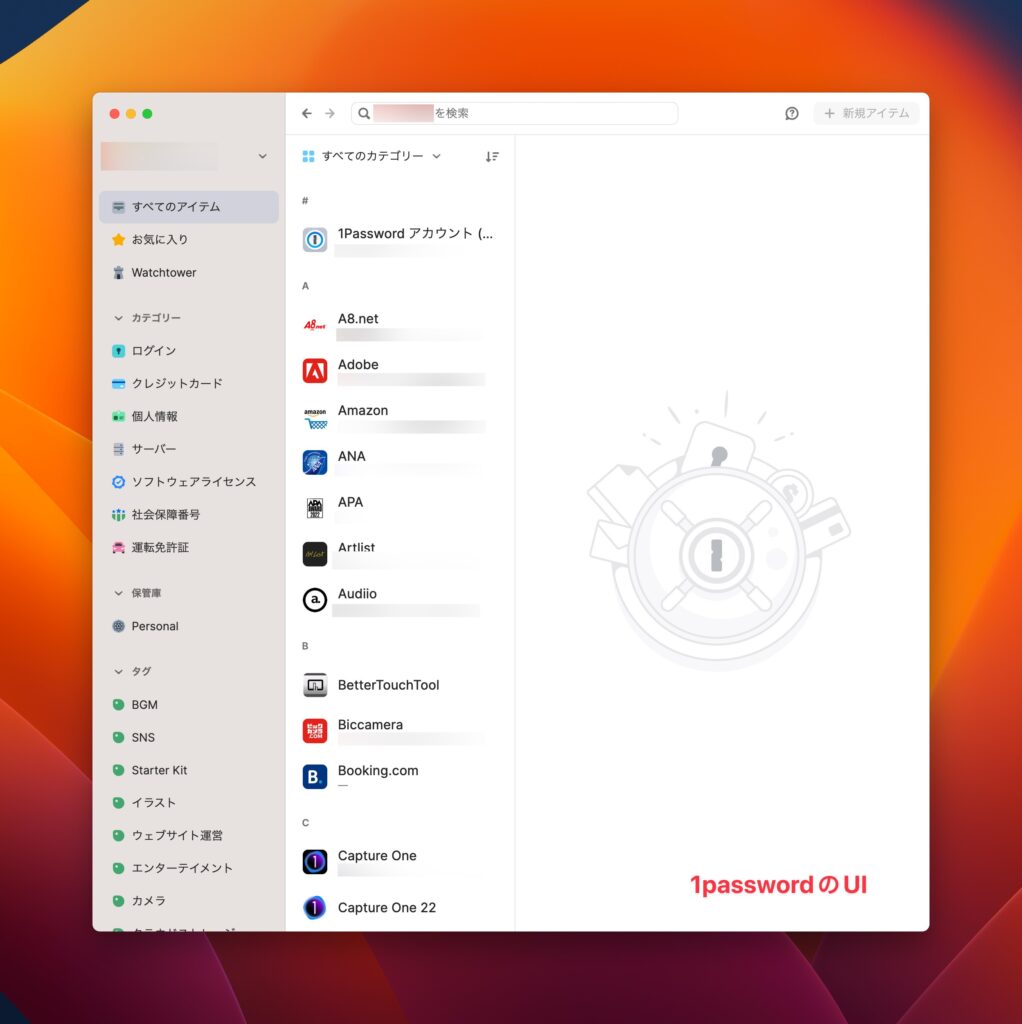
どうですか?
見た目も可愛くないですか?
1passwordをいじるだけで楽しくなります。マジメに…!
パスワード自動入力
これが強力です。お見せしましょう。
パスワード入力のバーにカーソルを合わせたら、アプリで設定したショートカットキー(私の場合はCommand+Enterkey )を打ち込むだけ。

おお〜、便利!
パスワード管理アプリの真骨頂ですね。
パスワード自動生成
アカウントを作成するときパスワードをどうするか悩みませんか?
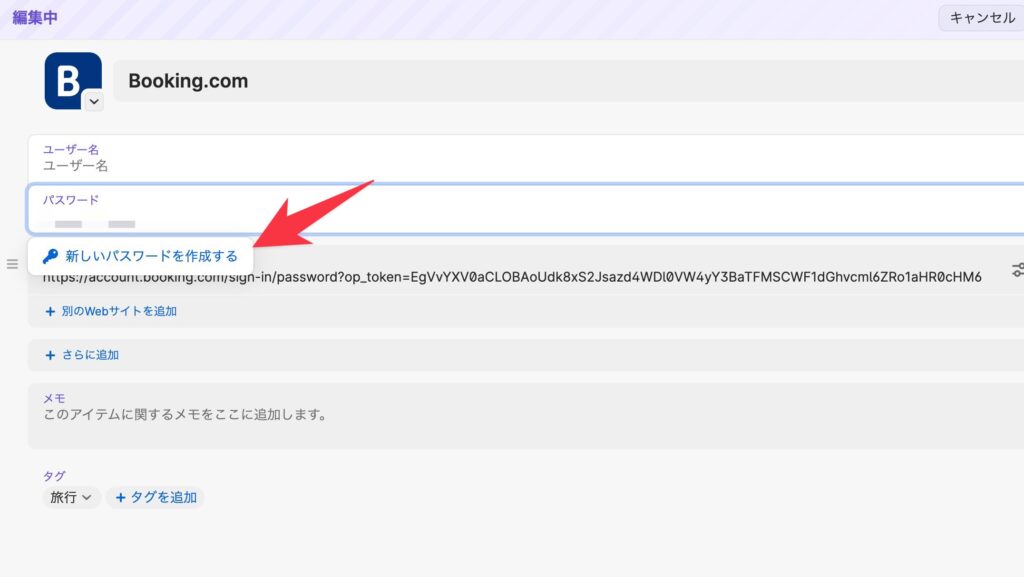
1passwordには自動で強固なパスワードを考えてくれる機能があります。
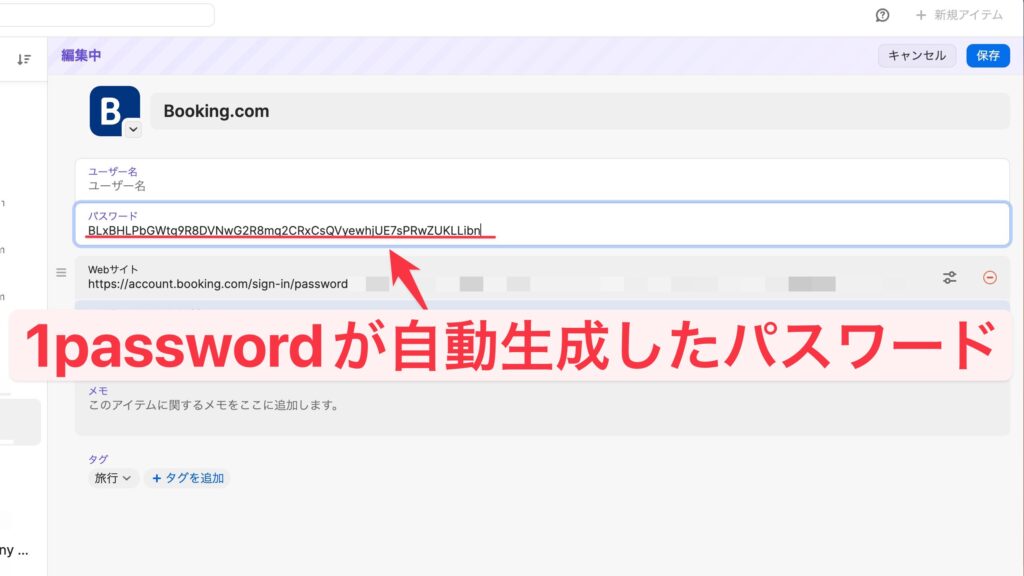

こんなんそうそう破けない!自分も覚えることできないけど…
でも、覚えなくていいんです。パスワードは1passwordが入力してくれるんですから。
私たちは、1passwordをダウンロードしたときに設定したマスターパスワードだけ忘れないようにしましょう。
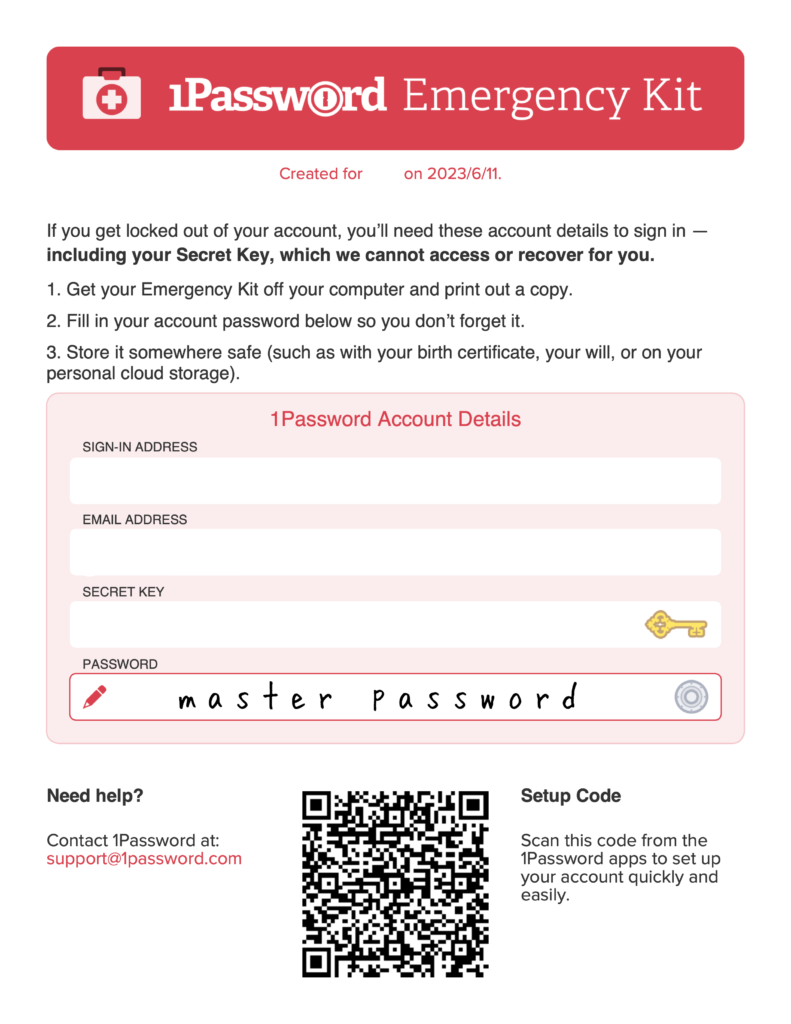
作ったら送られてくるエマージェンシーキットに記入しておこう!
マスターパスワードを忘れたら、1passwordの運営側でもどうにもならないようです。
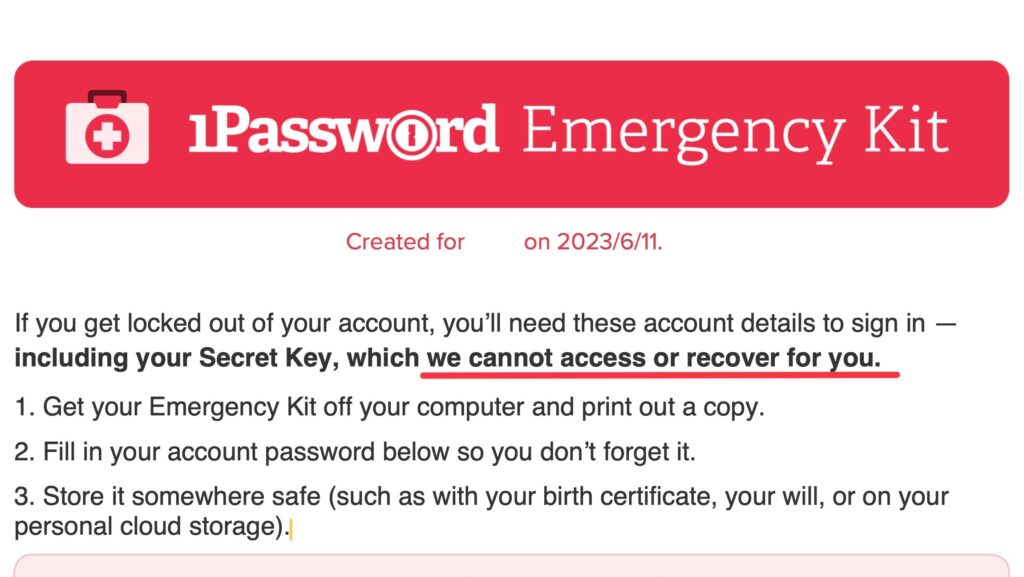
アカウントからロックアウトされた場合、サインインするにはこれらのアカウント詳細が必要です。
これらの情報は、弊社ではアクセスや復旧ができません。
というような、文言がエマージェンシーキットに書かれています。
これだけは、工夫とリスクヘッジをして管理する必要がありますね。
注意と言える部分です。
セキュリティの評価もしてくれる
1passwordにはこんなカワイイデザインのセキュリティ評価機能があります。
どのパスワードのセキュリティが弱いか、どうすれば良いのか対策も教えてくれて、わざわざ自分でパスワードを点検する必要がありません。
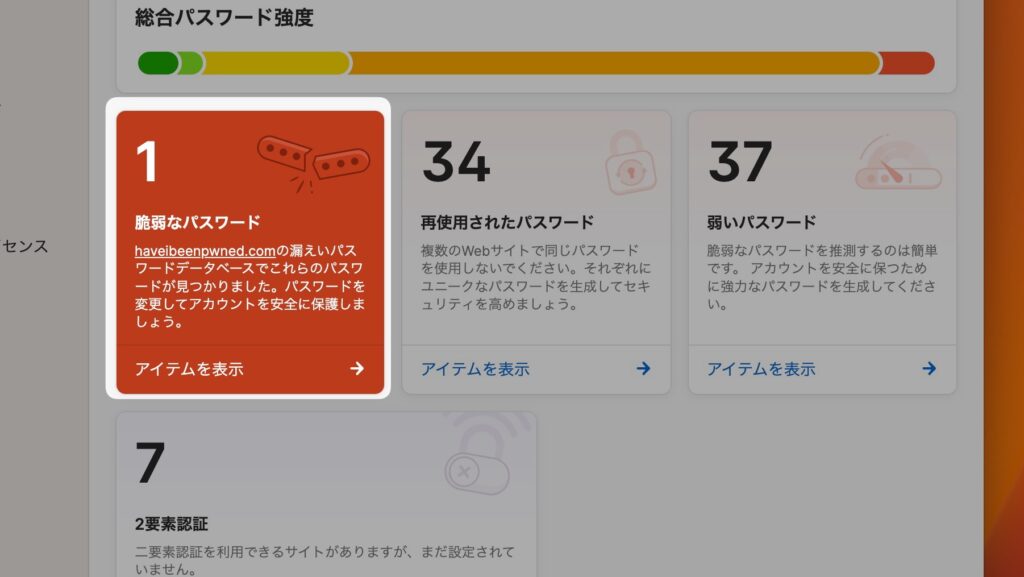
注目すべきはこの赤の部分。
パスワードが第三者に利用されていて、漏えいしたことも教えてくれるんです!これは私がかなりヤバイ…
ちなみにパスワードが本当に漏れているのかの信憑性については、ガチで心当たりがあったやつなので、この機能は間違いなく本物だと確信しています。

自分のセキュリティ状況が大丈夫なのか1passwordに教えてもらおう!
私も、1passwordに全てのアカウントを登録してみた時点では、50個のアカウントに対して34つのサービスで同じパスワードを使いまわしているし、セキュリティの弱いパスワードが37つもありました。
50個のものアカウントのパスワードを自力で点検していたら、丸一日時間を使ったって終わりません。さらに、新しく他のアカウントと被っていない、複雑で強固なパスワードを考えるまでしたら、それだけで1ヶ月はかかるんじゃないだろうか…
とてつもない時間を節約できたと思います。

ありがとう1passwordっ!
節約した時間で他のことに注力できるっ!
パスワードの自動登録
1passwordを導入したら、当然、アプリに各アカウントのパスワードを登録しますよね。私は50個ものアカウントがありました。
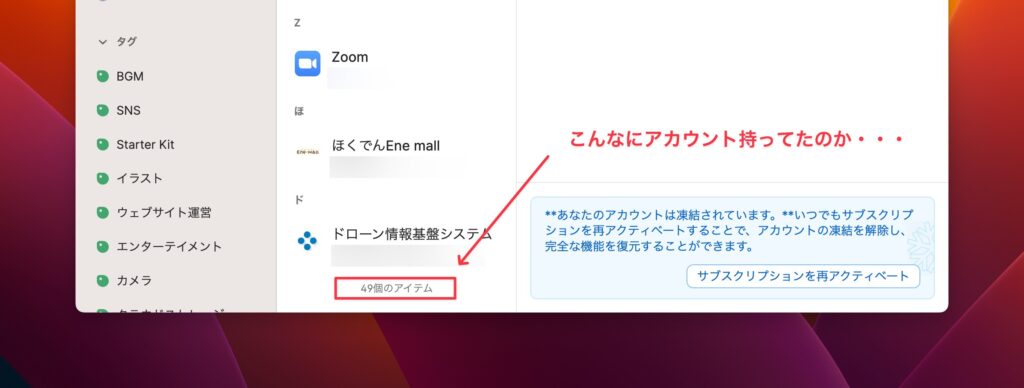
これが大変。
しかし、1passwordには、サービスのログイン時にアプリにまだ登録されていないものや登録済みのパスワードに変更があったら、その場で登録・更新をしてくれます。
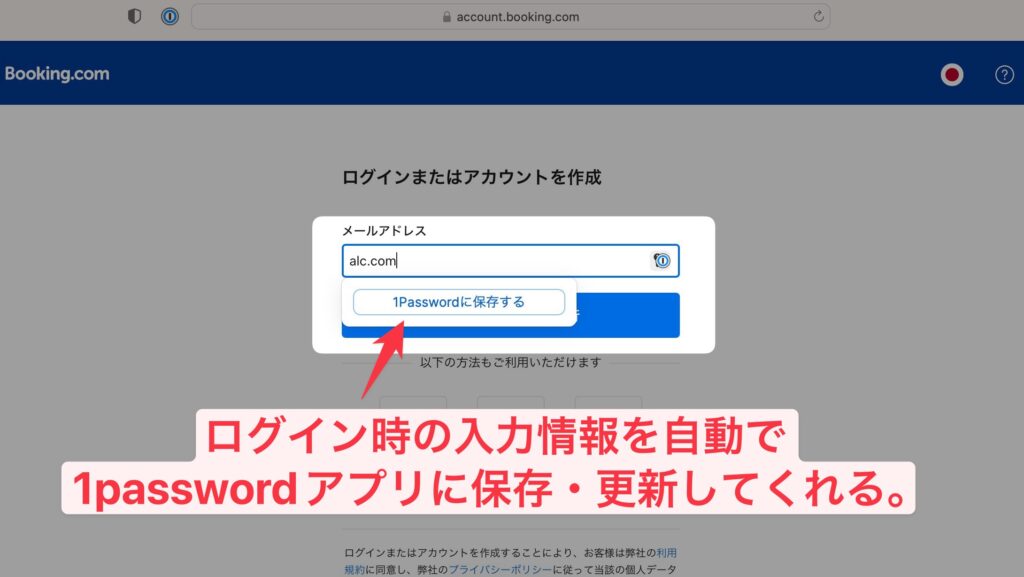
それでも、50個ものパスワードを登録するのにログインするのは大変でしたね。
自動登録機能がなかったら、どれだけかかっていたか…
ホント、この機能に助けられたと思います。
一気にやろうとせず、そのサービスへのログインが必要なときにやれば良いかと思います。
パスワード管理
1passwordのパスワード管理画面はこんな感じ
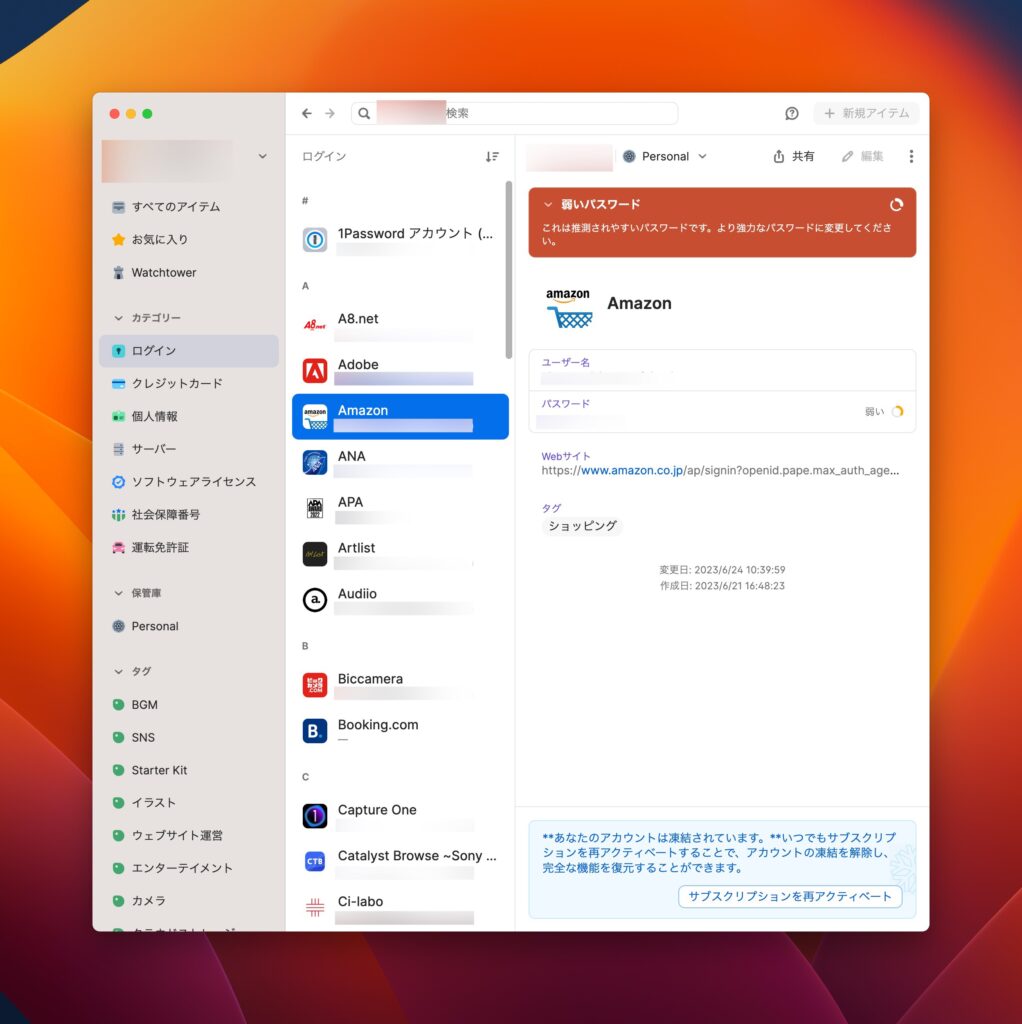
カテゴリーという枠にある“ログイン”のところに各サービスのアカウントパスワードが入っています。
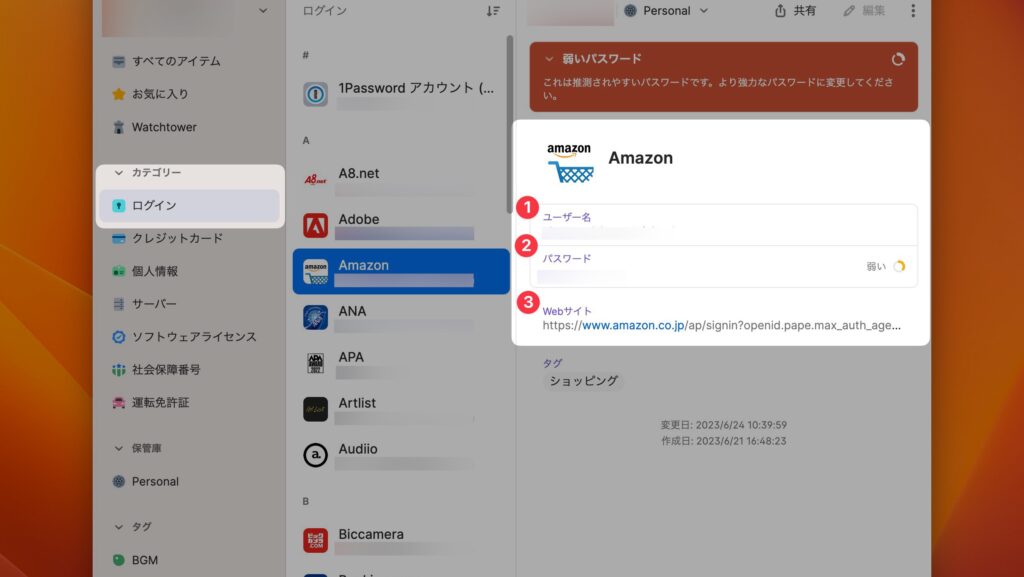
この中に、
の三つを格納でき、シンプルです。
カーソルを上に合わせれば、クリップボードにコピーすることもでき、パスワードの脆弱性についても教えてくれます。
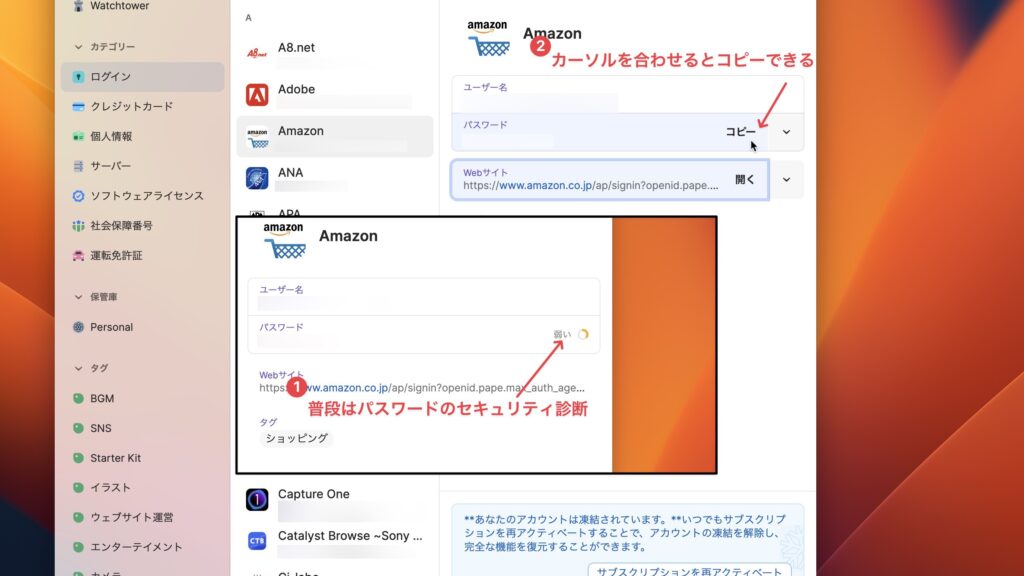
パスワード以外も管理
1passwordに登録できるものはパスワードだけではありません。
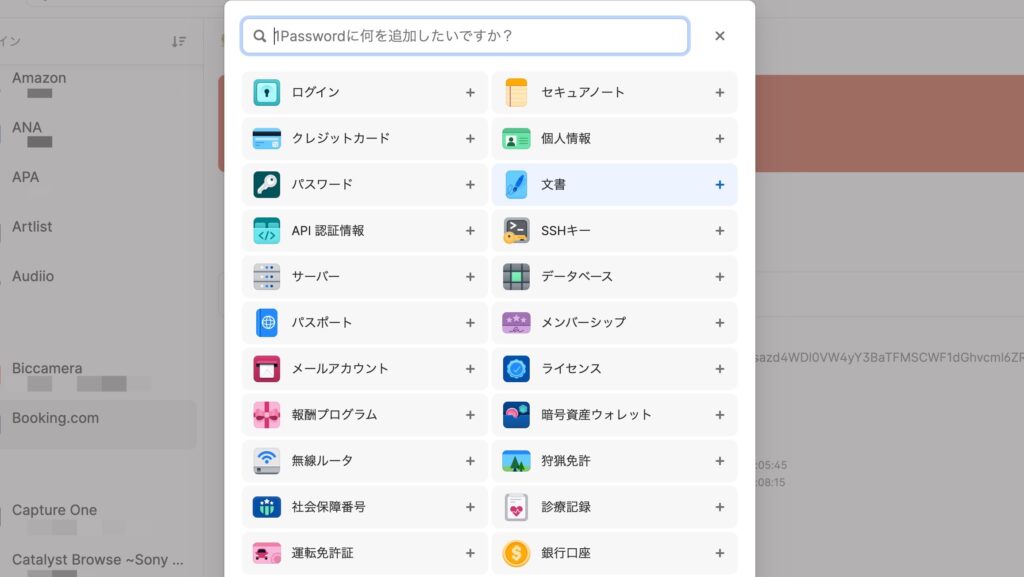
なんてもの登録できます。

そんなの登録してどうするの?
と思った方は、こちらの記事を参考にしてください。これは、あくまでも私の活用方法ですが、人が違えばもっと様々な活用方法があると思います。

登録内容の管理が楽
1passwordはごらんのUI(ユーザーインターフェース)のとおり、
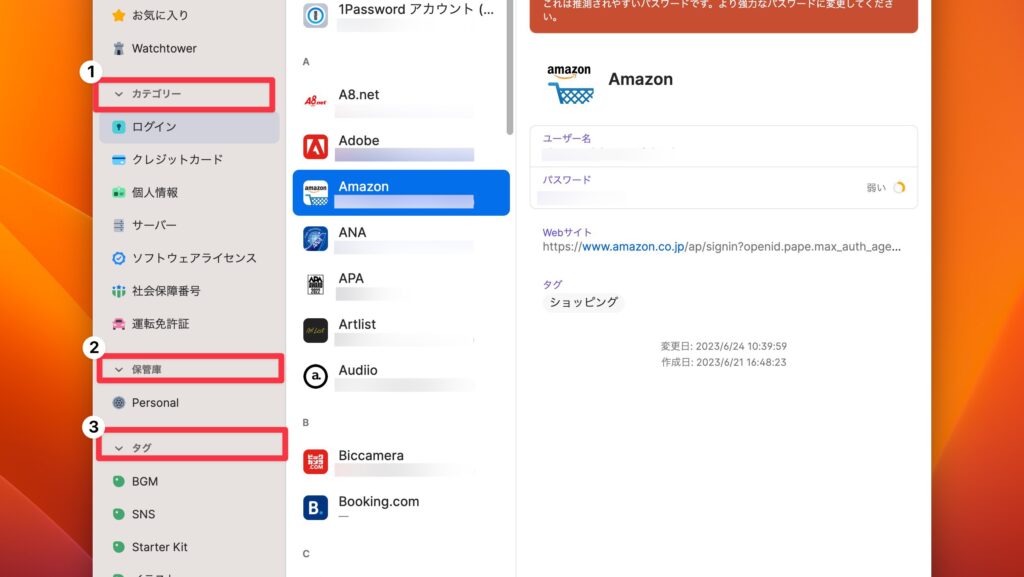
- カテゴリ
- 保管庫
- タグ
の3つに分けられます。
いわゆる登録しているもののジャンル
プライベートで使うアカウントや会社で使うアカウントなどをわけることができます。
それぞれのパスワードにサブジャンルをつけることができ、一つの作業に対して、複数のサービスを使う人なんかは登録しておくことをオススメします。
買い物をするときは“ショッピング”のタグをクリックするだけで、その際に使用するアカウントだけが表示されるようにしています。これが便利です。
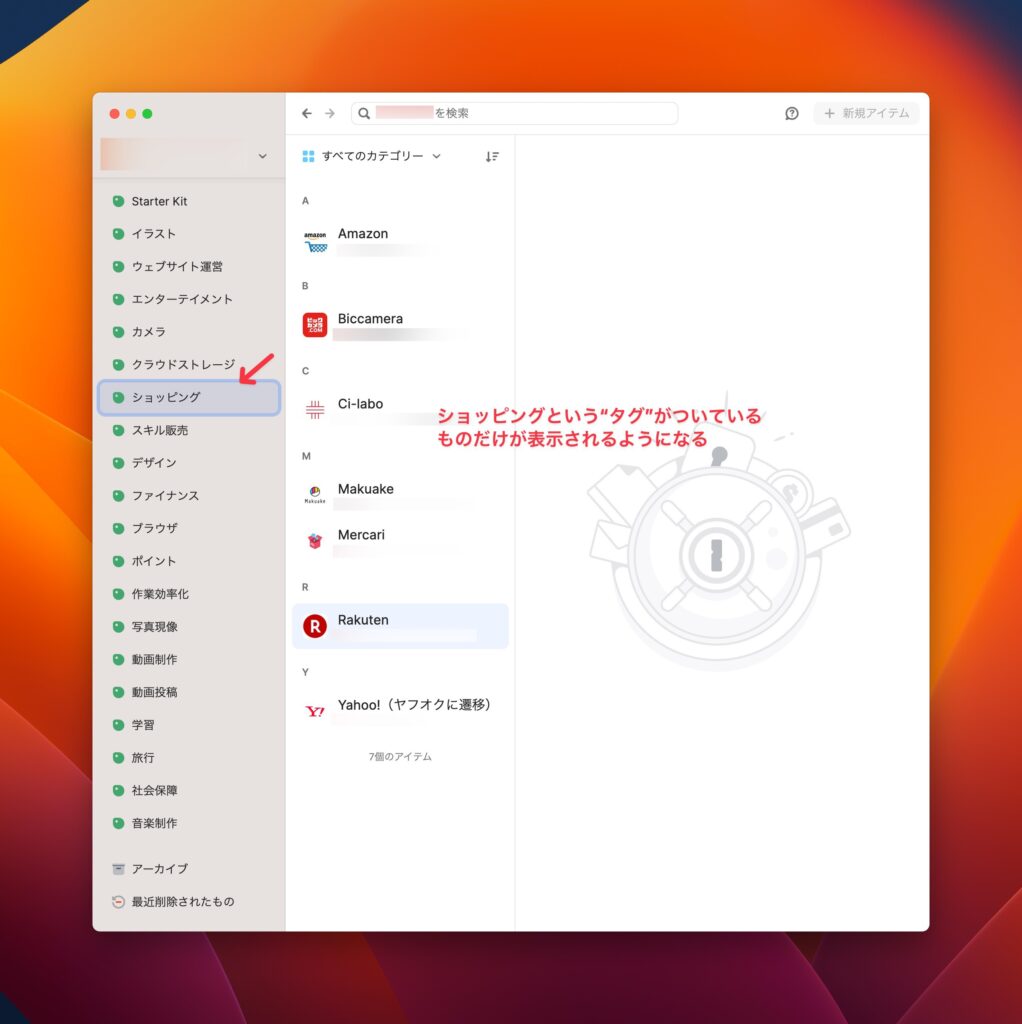
一つの作業に関わるものしか表示されないので、探すも楽ですし、脳のメモリを消費させません。50個もの中から探してられないですしね…
タグはアイテムの編集画面からつけることが可能です。
是非、自分の生活スタイルに合わせて、カスタマイズしてみてください。
サービスへのログインが激楽
ログインの登録内容にサービスのwebサイトを登録しておくと、ここをクリックすれば一気にブラウザが立ち上がり、パスワードの入力バーにカーソルが置かれた状態まで開きます。
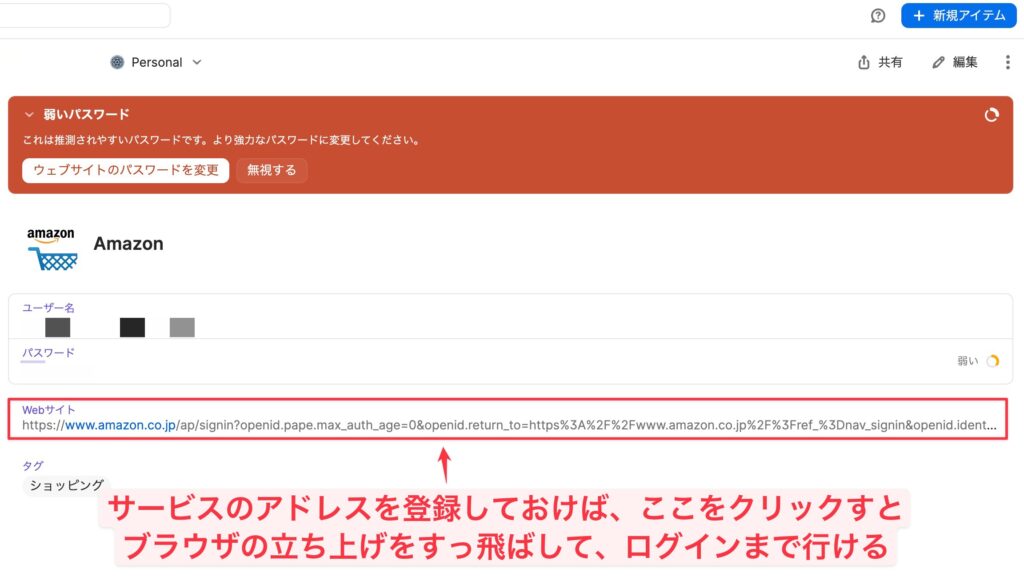
あとは、アプリで設定したショートカットキー(私の場合はCommand+Enterkey )で一気にパスワードを入力して、ログインボタンを押すだけ!Macなら指紋認証入力も可能
ブラウザを立ち上げて、サイトを検索して、ホームページに入るという3つの工程を無視できます。
サービスへのアクセスが高速
さらにとんでもない機能がクイックアクセス機能です。
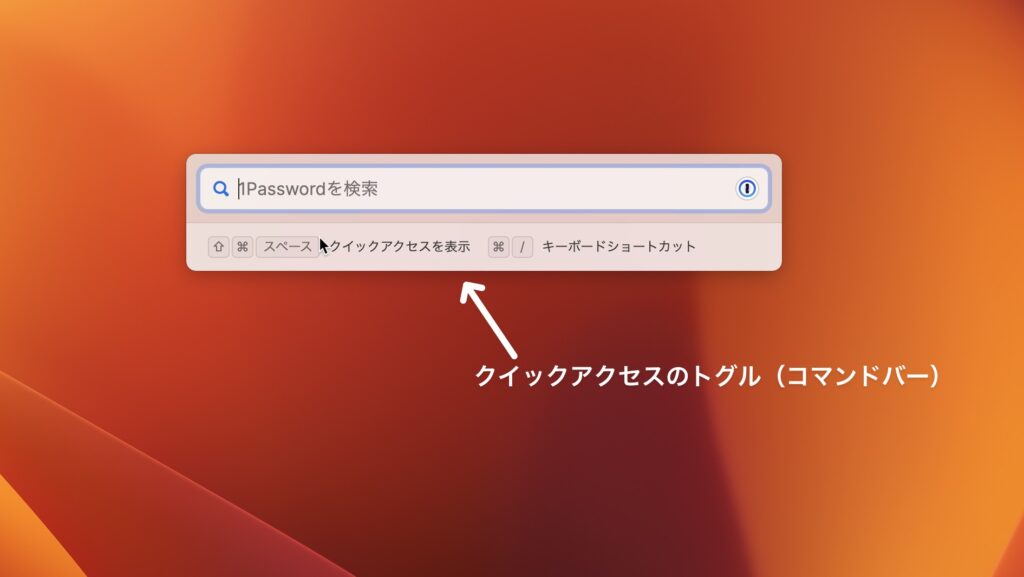
Shift+Command+space keyを押すことで、トグル(コマンドラインとも言うらしい)を表示。
ログインしたいサービスの頭文字を打ち込めば一発でログイン直前までいきます。
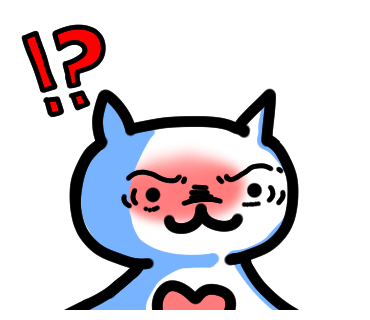
なっなにが起こったんだ…!!?
1passwordを開く必要すらないんです。(立ち上げておく必要はあります)
神速でログインができます。
セキュリティが凄い

でも、1passwordが破られたらどうするの?全部漏えいするでしょ?
ここに関しては、1passwordがどれだけ強力なのは専門家ではないのでわかりません。しかし、公式HPで見ても誰もが知っている有名企業が採用しており、そこからも信頼のおけるセキュリティだと思います。
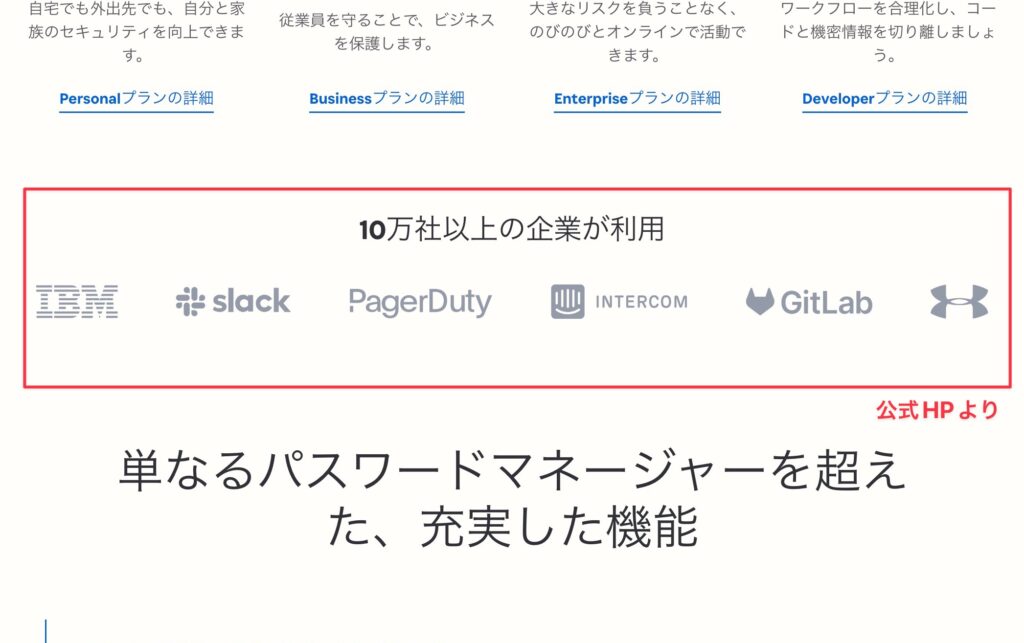
以前、あるフリーランスの作業環境の紹介を見たとき、アカウントのパスワードは全てクラウドで保存していると話しており、それは決してセキュリティ機能をもつクラウドではないのですが、セキュリティについて聞いたところ、「多分大丈夫だと思う」と話していました。
結局のところ多くの人がどこまでセキュリティが確かなのかわからずに重要なものを保存しているのだと思います。私も含めて…
それに比べたら、強固なセキュリティを謳い、有名企業も使っているアプリを使っていた方が安心なのかなと思います。あとは、1passwordにお任せ。
スマホと連携
1passwordはスマホアプリもあり、Macで登録したパスワード情報をそのままスマホでも連携させることができます。

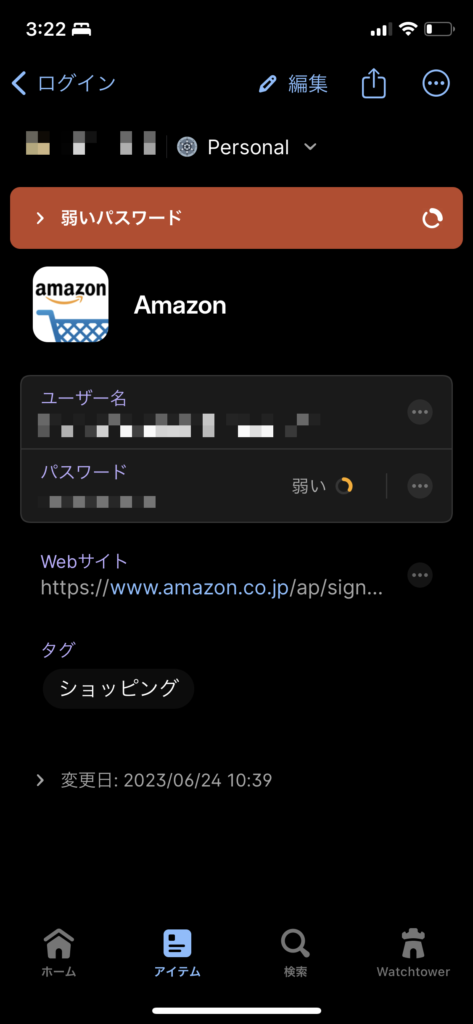
これにより、スマホでも1passwordを使って各サービスへのログインが可能です。
これが1password
どうですか?読むだけでは、

ふ〜ん、それって凄いの?
と感じるかもしれませんが、実際に使ってもらえたら、

なんじゃこの便利さは〜っ!?
となってもらえる自信があります。とくに、クイックアクセスは最高ですね。
私が勧めているからではなく、日本での代理店があること、有名な企業も採用されていることからも、信頼性は高いです。
ケチって無料のものを使うよりも安心かなと思っています。時間単価的にもお釣りが返ってくるレベル。
そのことについては、コチラの最後の方で解説しています。

私たちPCに詳しくない人間が、下手に無料アプリやPC内で不安なままパスワード管理をするよりも、多少お金はかかりますが、1passwordに任せた方が安心してデジタルライフを送ることができるのかなと思っています!
また、公式ホームページで買うよりも、日本代理店のソースネクストで購入した方がトータルで安くすみます。

う〜ん、それでもなぁ…
と悩んでいる方は、他にも1passwordに関する記事を書いておりますので、そちらも読みながら導入を検討してみてください。









